ppt里怎么插word ppt如何插入word
更新时间:2023-11-01 17:53:52作者:jiang
ppt里怎么插word,在今天的信息化时代,我们在工作和学习中经常使用到Microsoft Office套件中的各种软件,其中包括PowerPoint和Word,PowerPoint是一个用于制作演示文稿的软件,而Word则是一款强大的文字处理工具。有时候在我们的PPT中需要插入一些Word文档,以便更好地展示和说明内容。如何在PPT中插入Word文档呢?在本文中我们将详细介绍PPT如何插入Word,以帮助大家更好地利用这两款软件,提高工作和学习效率。
操作方法:
1.第一步:先打开电脑中的PPT文档,点击【插入】选项。
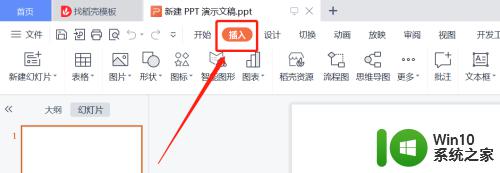
2.第二步:在【插入】菜单栏中,点击【对象】图标。
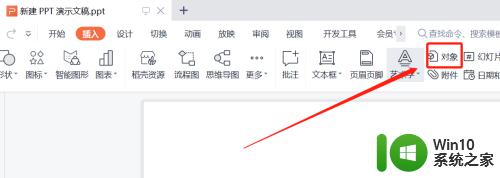
3.第三步:打开【插入对象】窗口后,先勾选【由文件创建】。接着点击【浏览】选项。
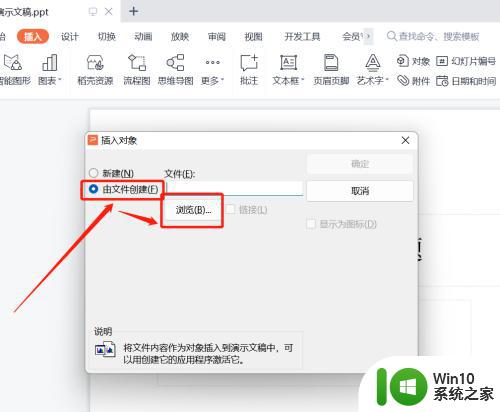
4.第四步:在弹出的窗口中,先选择相关Word文档。接着点击【确定】选项。
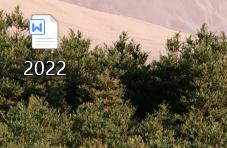
5.第五步:根据下图箭头所指,先依次勾选【链接-显示为图标】。接着点击【确定】选项即可成功将ppt插入word文档中。
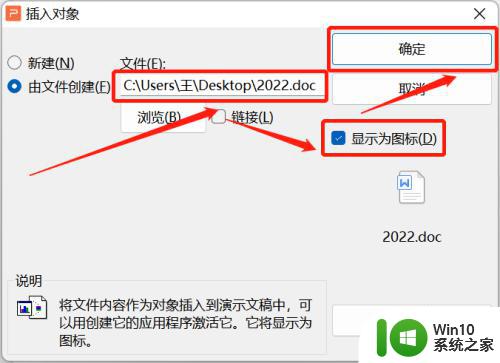
以上就是如何在PPT中插入Word文档的全部内容,如果您也遇到了这种情况,请根据本指南解决,希望这篇文章对您有所帮助。
ppt里怎么插word ppt如何插入word相关教程
微软新闻推荐
- 1 高通骁龙8至尊版发布:二代自研CPU性能逆天,最强AI更像真人
- 2 英特尔AMD史诗级合作,捍卫X86生态:两大巨头联手,颠覆传统CPU格局
- 3 微信消失在桌面了,怎么找回 微信桌面快捷方式消失怎么恢复
- 4 打印机的纸怎么放进去 打印机纸盒放纸技巧
- 5 onedrive开始菜单 Win10如何设置Onedrive开启和使用
- 6 台式电脑如何连接打印机设备打印 台式电脑如何设置本地打印机
- 7 惠普笔记本win11移动硬盘怎么用 win11系统移动硬盘插入后不显示
- 8 微软称每天有超过15000条恶意QR码信息被发送到教育目标,如何有效应对?
- 9 win10系统电脑没有wifi选项 Win10无线网络不显示解决方法
- 10 win7能看见的文件夹win10看不到 win7可以访问win10但win10无法访问win7
win10系统推荐
- 1 电脑公司ghost win10 32位正式装机版v2023.12
- 2 系统之家ghost win10 64位专业版原版下载v2023.12
- 3 深度技术ghost win10 32位最新旗舰版v2023.11
- 4 深度技术ghost win10 64位官方免激活版v2023.11
- 5 电脑公司ghost win10 32位官方稳定版v2023.11
- 6 风林火山ghost win10 32位家庭中文版下载v2023.11
- 7 系统之家win10 64位稳定破解版v2023.11
- 8 深度技术ghost win10 64位官方最新版v2023.11
- 9 系统之家ghost win10 64位旗舰免激活版v2023.11
- 10 技术员联盟ghost win10 64位旗舰u盘版v2023.11
系统教程推荐
- 1 蜘蛛侠:暗影之网win10无法运行解决方法 蜘蛛侠暗影之网win10闪退解决方法
- 2 win10玩只狼:影逝二度游戏卡顿什么原因 win10玩只狼:影逝二度游戏卡顿的处理方法 win10只狼影逝二度游戏卡顿解决方法
- 3 U盘装机提示Error 15:File Not Found怎么解决 U盘装机Error 15怎么解决
- 4 《极品飞车13:变速》win10无法启动解决方法 极品飞车13变速win10闪退解决方法
- 5 window7电脑开机stop:c000021a{fata systemerror}蓝屏修复方法 Windows7电脑开机蓝屏stop c000021a错误修复方法
- 6 win10桌面图标设置没有权限访问如何处理 Win10桌面图标权限访问被拒绝怎么办
- 7 win10打不开应用商店一直转圈修复方法 win10应用商店打不开怎么办
- 8 无线网络手机能连上电脑连不上怎么办 无线网络手机连接电脑失败怎么解决
- 9 win10错误代码0xc0000098开不了机修复方法 win10系统启动错误代码0xc0000098怎么办
- 10 笔记本win10系统网络显示小地球只有飞行模式如何恢复 笔记本win10系统网络无法连接小地球图标灰色